Jelly Bean, Android 4.1.x n'est pour l'instant disponible que pour Galaxy Nexus et pour la tablette Google/Asus Nexus 7. Mais c'est sans compter sur les développeurs de la team Cynaogenmod qui ont mis en ligne hier soir la première version de CM10 pour Galaxy S3. Nous allons voir comment l'installer.
Premièrement je tiens à préciser que cette version de ROM est une pré-version non finalisée et non optimisée. Donc on doit s'attendre à quelques bugs.
Cette procédure est simple mais présente des risques. Ni moi ni le site Android Pour Les nuls ne pourrons être tenus pour responsables en cas de mauvaise manipulation. Ce procédé fera sauter votre garantie, mais rassurez-vous il existe un moyen de la récupérer (ce sera l’objet d’un prochain tuto).
Vous perdez vos données.
Nous allons devoir tout d'abord installer Cyanogenmod 9 (Ice Cream Sandwich). Puis nous passerons en Cyanogenmod 10 (Android 4.1.1 Jelly Bean) et enfin nous installerons les Googles Apps (applications Google dont Google Play).
Le premier prérequis est de disposer de Clockworkmod que nous allons installer avec Odin.
Installation de ClockWorkMod pour Galaxy S3 :
Télécharger Odin et Clockworkmod
pour lancer ODIN il faut aller dans le dossier "Odin3-v1.8.5" et double cliquer sur "Odin3 v1.85.exe".
Odin se lance, cliquez ensuite sur le bouton PDA et sélectionnez le fichier "CF-Root-SGS3-v6.4.tar"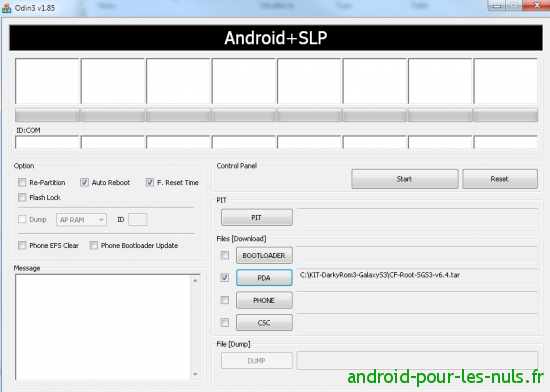
Maintenant nous allons préparer le Galaxy S3 :
Connectez le au PC avec le cable USB, normalement une case d'ODIN passe au jaune :
Veillez bien à ce que la case à cocher "Re-Partition" ne soit pas cochée :
et appuyez sur le bouton "Start". Le flashage de CF-Root est assez rapide, une fois terminé le Galaxy S3 redémarre. Laissez le booter tranquille.
Téléchargez maintenant les 3 autres fichiers nécessaires :
- Cyanogenmod 9
- Cyanogenmod 10
- Google Apps
et les copier à la racine de la mémoire interne que Galaxy S3
Installation de cyanogenmod 9 :
- Etiendre le Galaxy S3
- Le redémarrer en mode "recovery" pour se retrouver dans clockworkmod. Pour cela il faut l'allumer en appuyant sur les touches volume +, home et interrupteur.
- On arrive sur l'accueil de clockwordmod :
Rappel de la navigation dans les menus de ClockWorkMod :
- les boutons volume + et - servent à faire monter/descendre la ligne surlignée
- l'interrupteur sert à valider.
- Descendre pour surligner la ligne "wipe data/factory reset" et valider (cette action effacera vos données mais elle est nécessaire)
- Une fois terminé faire un "wipe cache partition"
- Une fois terminé nous allons flasher CM9 pour cela il faut faire : "install zip from sdcard", valider, "choose zip from internal sdcard", valider, dans l'arborescence des fichiers affichée sélectionner "cm-9-20120717-NIGHTLY-i9300.zip" puis "Yes - Install cm-9-20120717-NIGHTLY-i9300.zip" et valider
Cyanogenmod 9 (Android 4.0x Ice Cream Sandwich) s'installe. Quand l'installation est finie, les menus de clockworkmod se ré-affichent. faire plusieurs "+++++Go Back+++++" pour arriver au menu proposant "reboot system now", sélectionner "reboot system now" et valider.
Le Galaxy S3 reboote, vous pouvez admirer l'animation de boot de CM9. Donc à ce stade nous avons installé cyanogenmod 9 sur notre Galaxy S3, mais nous c'est Jelly Bean que l'on veut pas Ice Cream Sandwich :)
Installation de Jelly Bean (cyanogenmod 10) sur Galaxy S3 :
Nous allons faire exactement comme pour l'installation de CM9 mais dans l'arborescence des fichiers on sélectionnera "cm-10-XPLODWILD-PREVIEW-1-i9300.zip" et avant de rebooter on refera la procédure avec le fichier "gapps-jb-20120713.zip" (qui contient les applications Google en version Jelly Bean).
Donc un fois ces deux étapes terminées (flashage de CM10 et des Google Apps) on reboote le Galaxy S3 et cette fois ci nous sommes enfin sous Jelly Bean :)
Présentation de Cyanogenmod 10 pour Galaxy S3 :
Exit touchwizz et autres éléments Samsung, ici nous sommes en pur Google comme sur Galaxy Nexus. Ne cherchez pas les menus de réglages de cyanogen ils n'y sont pas encore. Nous sommes encore plus proche de Jelly Bean AOSP (Android Open Source Project) que nous serions avec une CM10 plus finalisée.
Le Galaxy S3 se montre hyper réactif et rapide, encore plus qu'avec la dernière version officielle Samsung ou qu'avec la Darky ROM 3, je ne sais pas si le triple buffer du projet butter est déjà implémenté mais cette ROM.
J'ai remarqué quelques bugs comme l'application superUser qui ne mémorise pas l'acceptation des droits Root aux applications. Pour palier à ce problème il suffit d'installer superSU. La gallerie m'a fait quelques force close mais ce n'est pas sytématique, de même pour l'appareil photo.
Voici des copies d'écrans de Jelly Bean sur Galaxy S3 :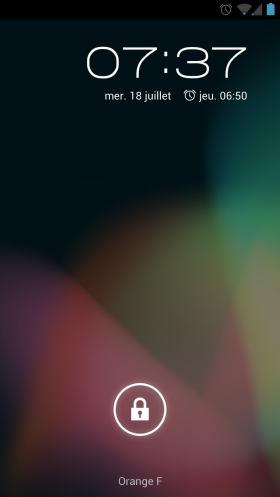
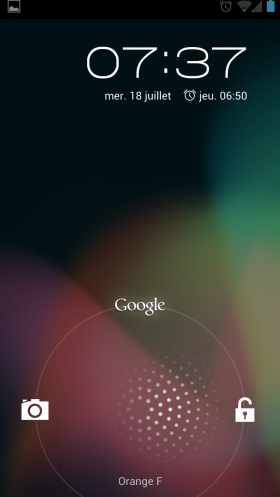
Le GPS est aussi bon que sur Rom d'origine
Et les benchs de cette ROM qui n'est qu'une preview :
En conclusion :
Cette ROM qui "n'est qu'un" premier jet est déjà très stable, à part quelques légers bug elle est déjà utilisable au quotidien. Son autonomie semble être semblable à une ROM Samsung donc très bonne (mais je n'ai pas assez de recul pour pouvoir l'affirmer encore).
La navigation web est bien plus rapide qu'en ROM Samsung mais étant sous Jelly Bean nous perdons le player Flash.
Google Search est présent et fonctionne parfaitement mais ne fait que des recherches sur Internet (Merci Apple !!!). Google Now est aussi fonctionnel.
Il me tardait vraiment d'essayer Jelly Bean sur Galaxy S3, je ne suis pas déçu de cette première version de CM10, bien au contraire, cette preview est une excellente surprise de part son avancée et ses performances et sa stabilité.
Ses petits bugs seront très vite corrigés, je vais suivre cette affaire de près :)
Bon flash !
Thread de cette CM10 sur le forum XDA où une v2 de cette Preview est déjà disponible !
